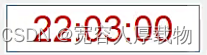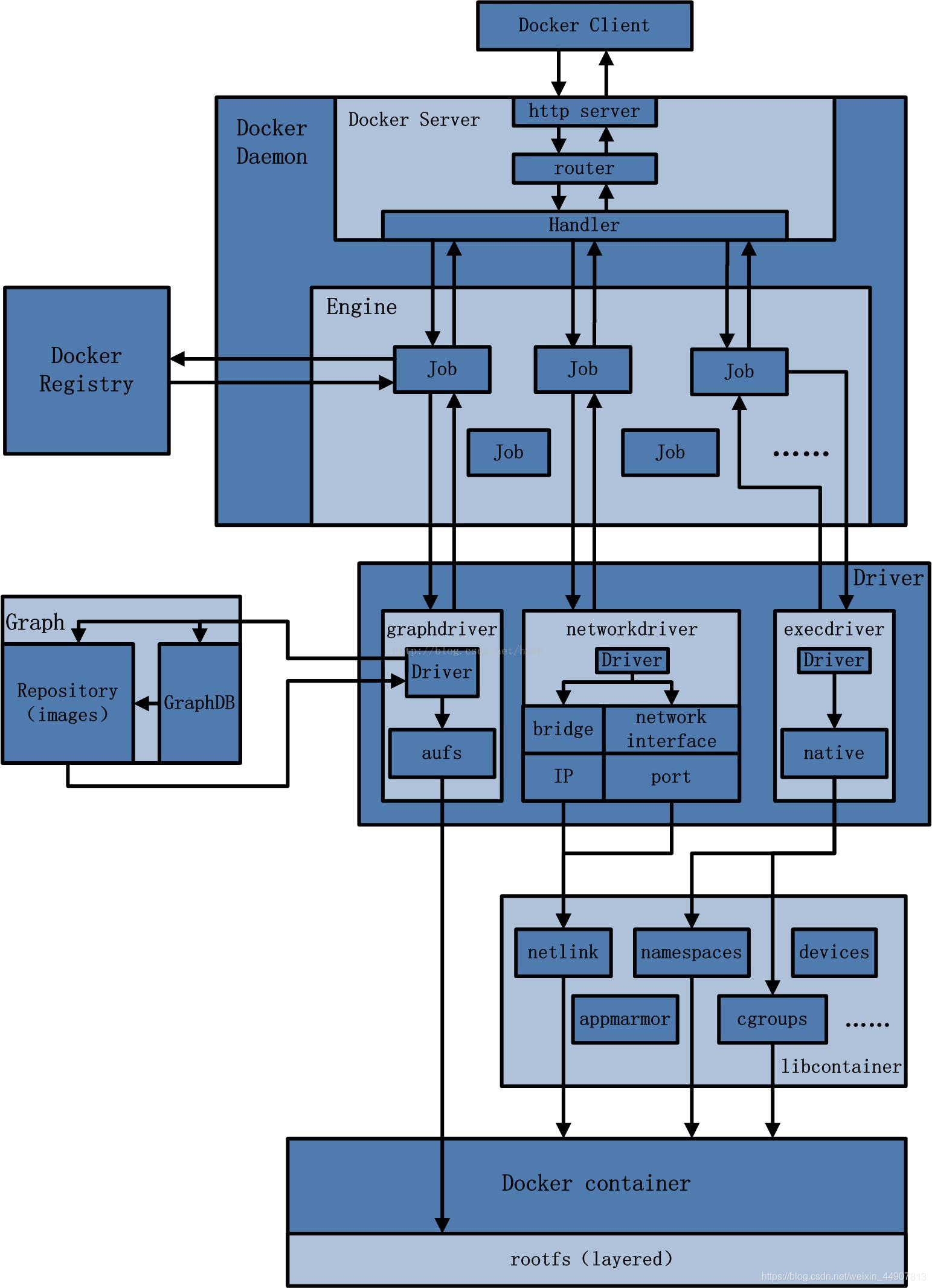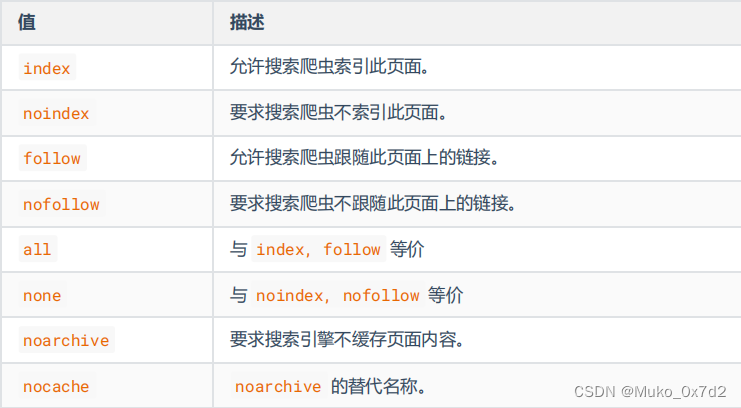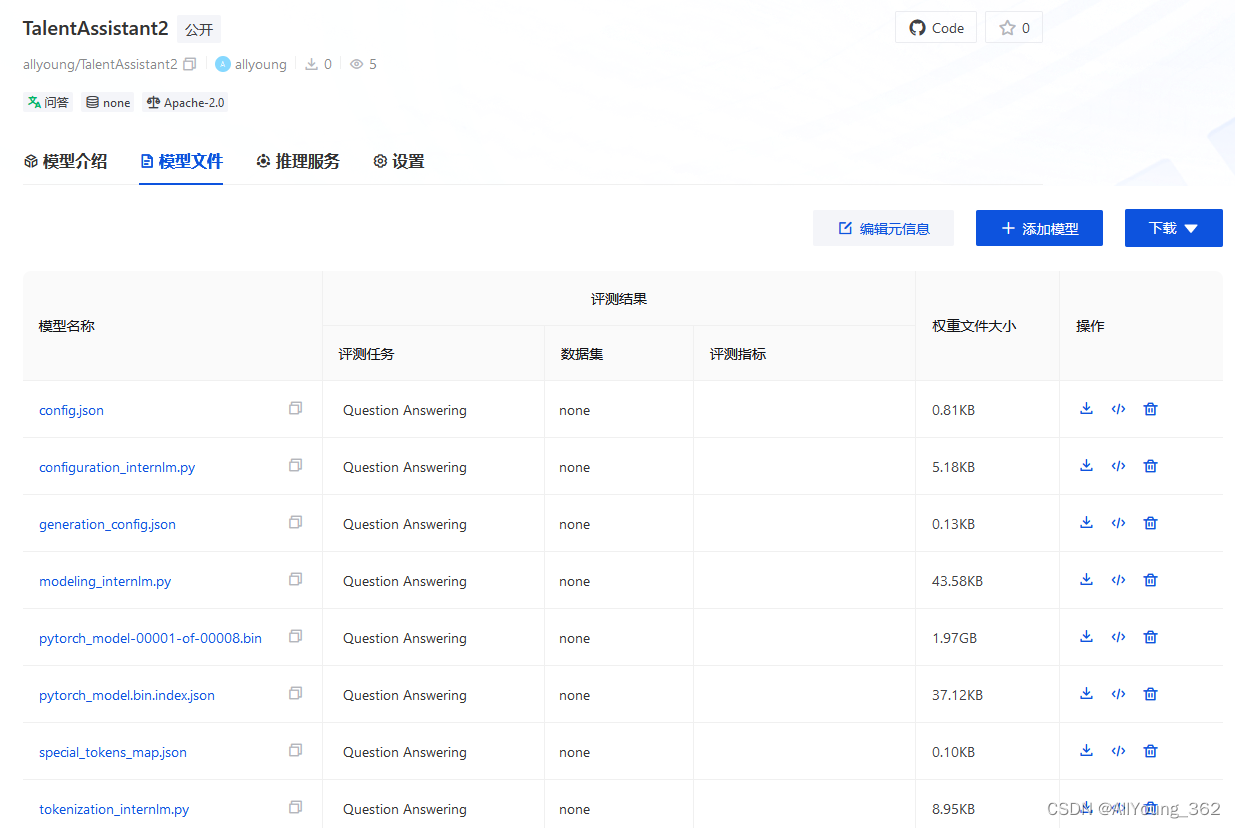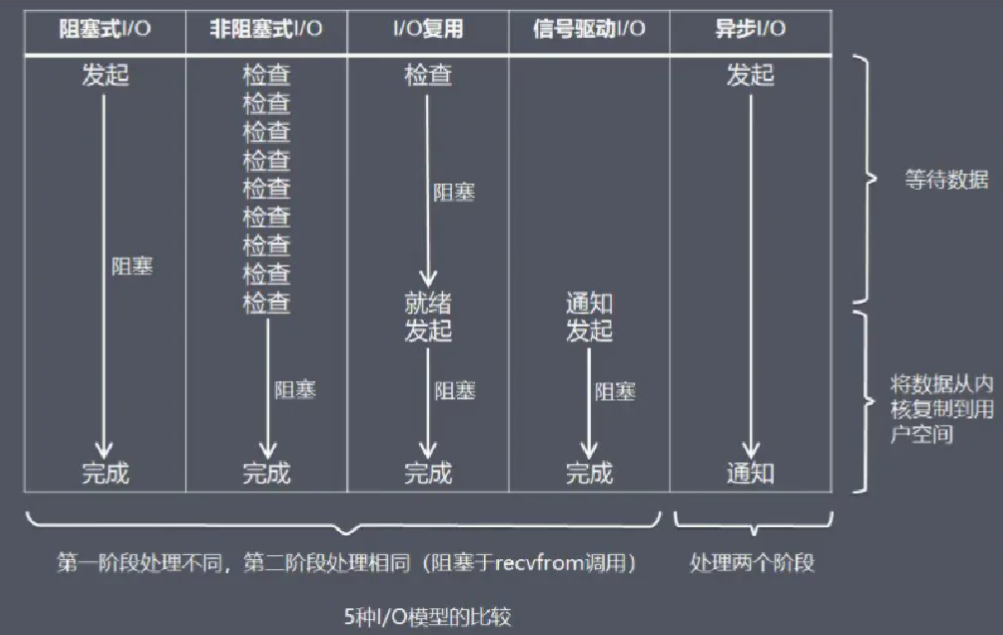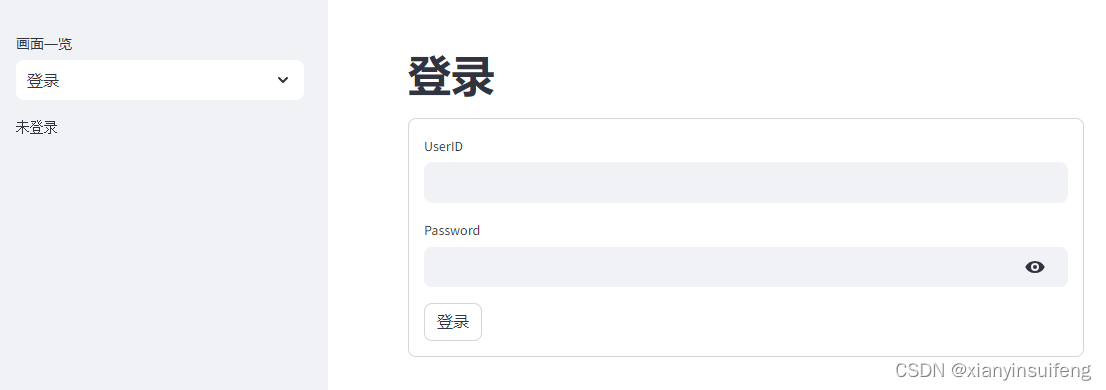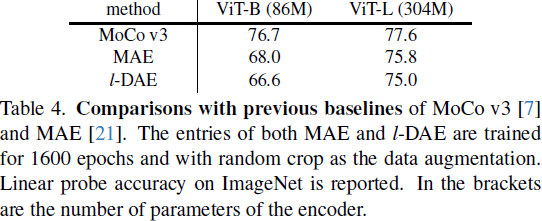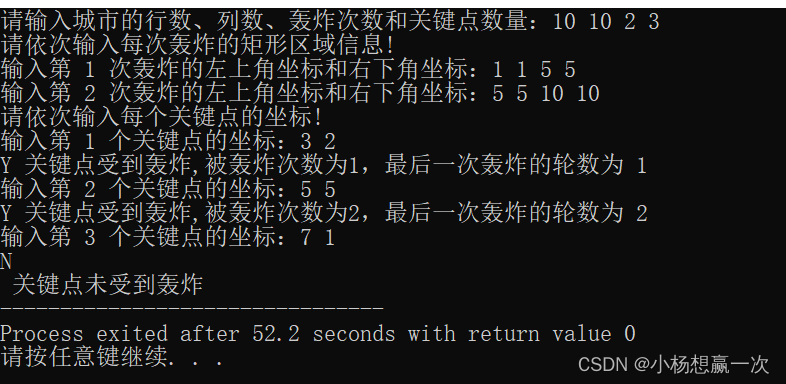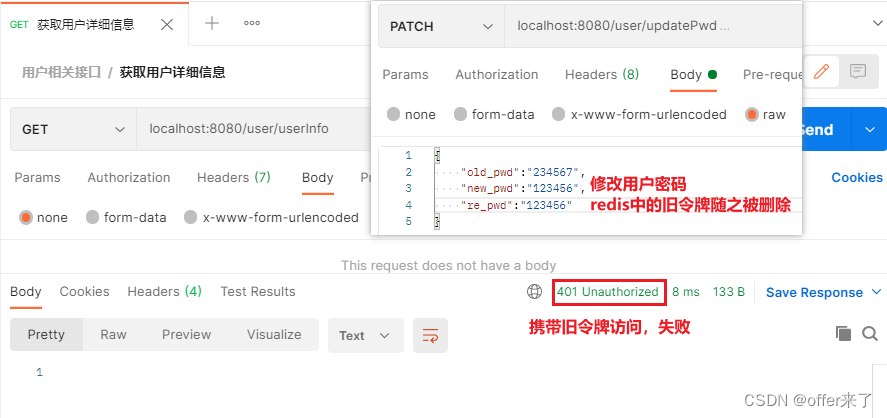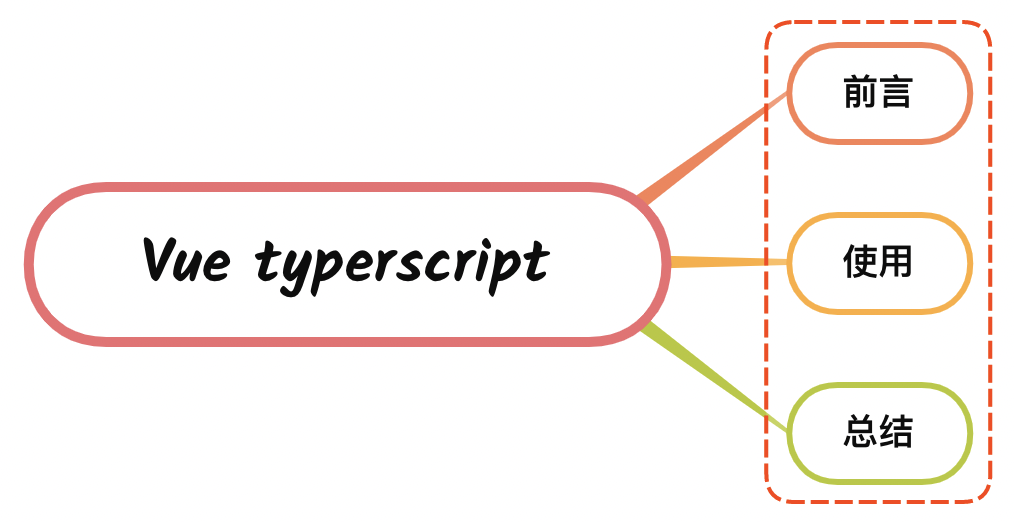腾讯云作为国内领先的云计算服务商,为广大用户提供了稳定、高效的云计算服务。本文将详细介绍如何在腾讯云服务器(Linux系统)实现一键部署幻兽帕鲁联机服务器,帮助大家快速搭建自己的游戏联机服务器。

第一步:购买服务器
幻兽帕鲁这款游戏比较吃内存,对于服务器配置要求较高,官方建议选择CPU:4核,内存:16GB或以上配置的服务器。
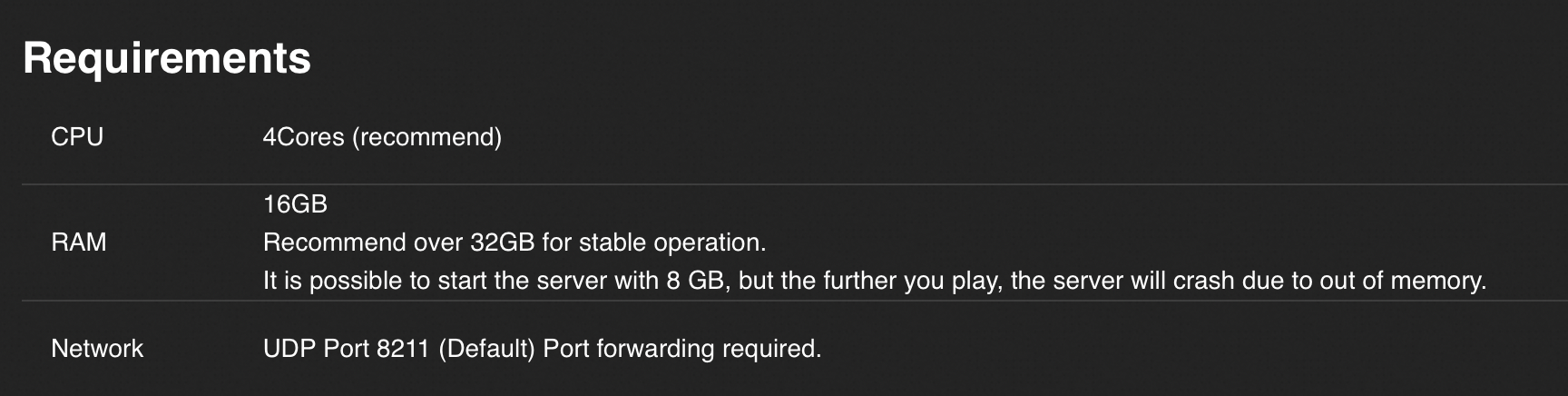
腾讯云推出了一款幻兽帕鲁专用游戏联机服务器,4核16G14M的配置1个月66元,3个月277元!
购买入口:点此直达
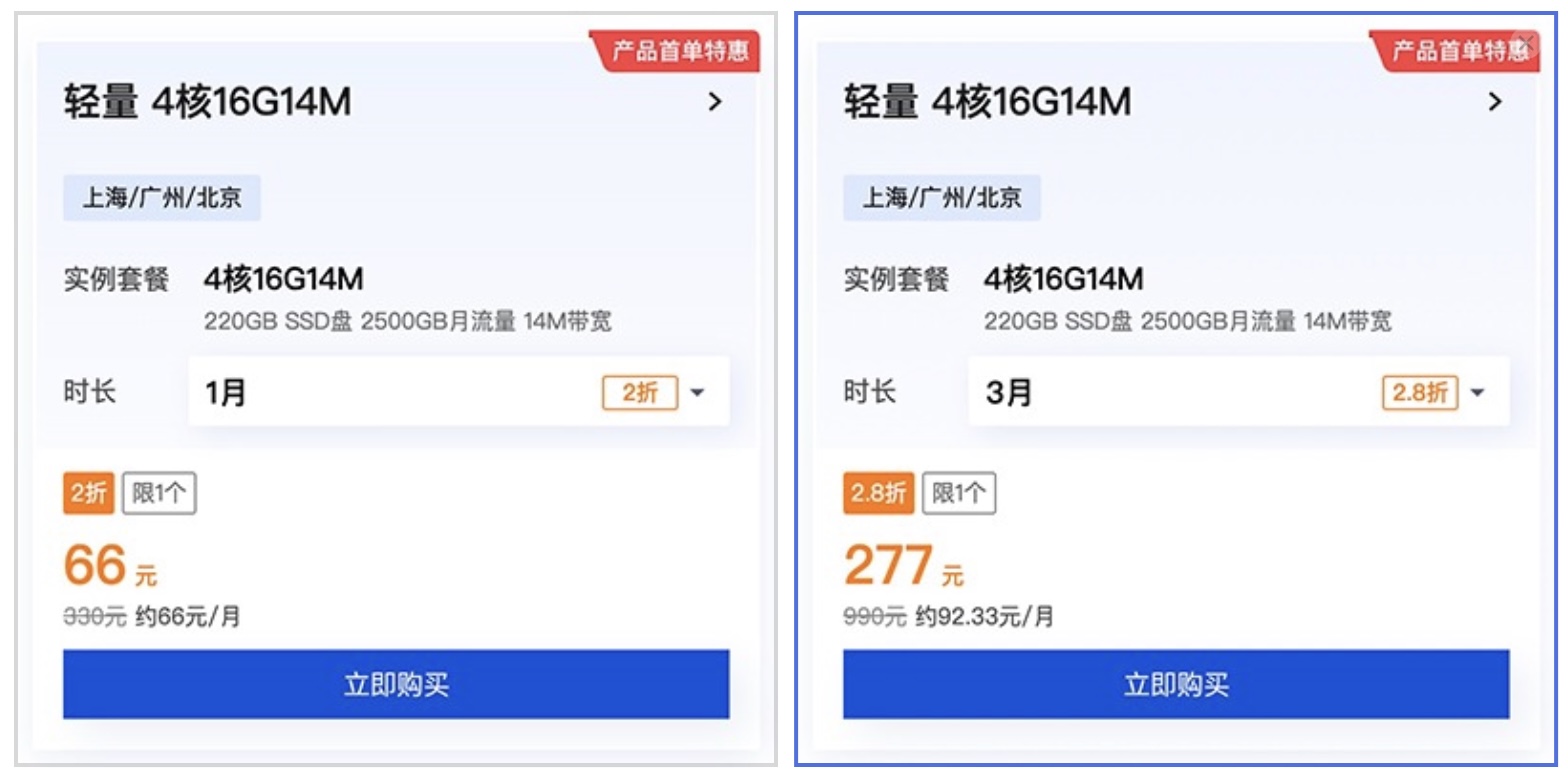
进入购买页面点击立即购买,地域选择距离较近的地域,镜像选择 Ubuntu 22.04 LTS,如下图所示:
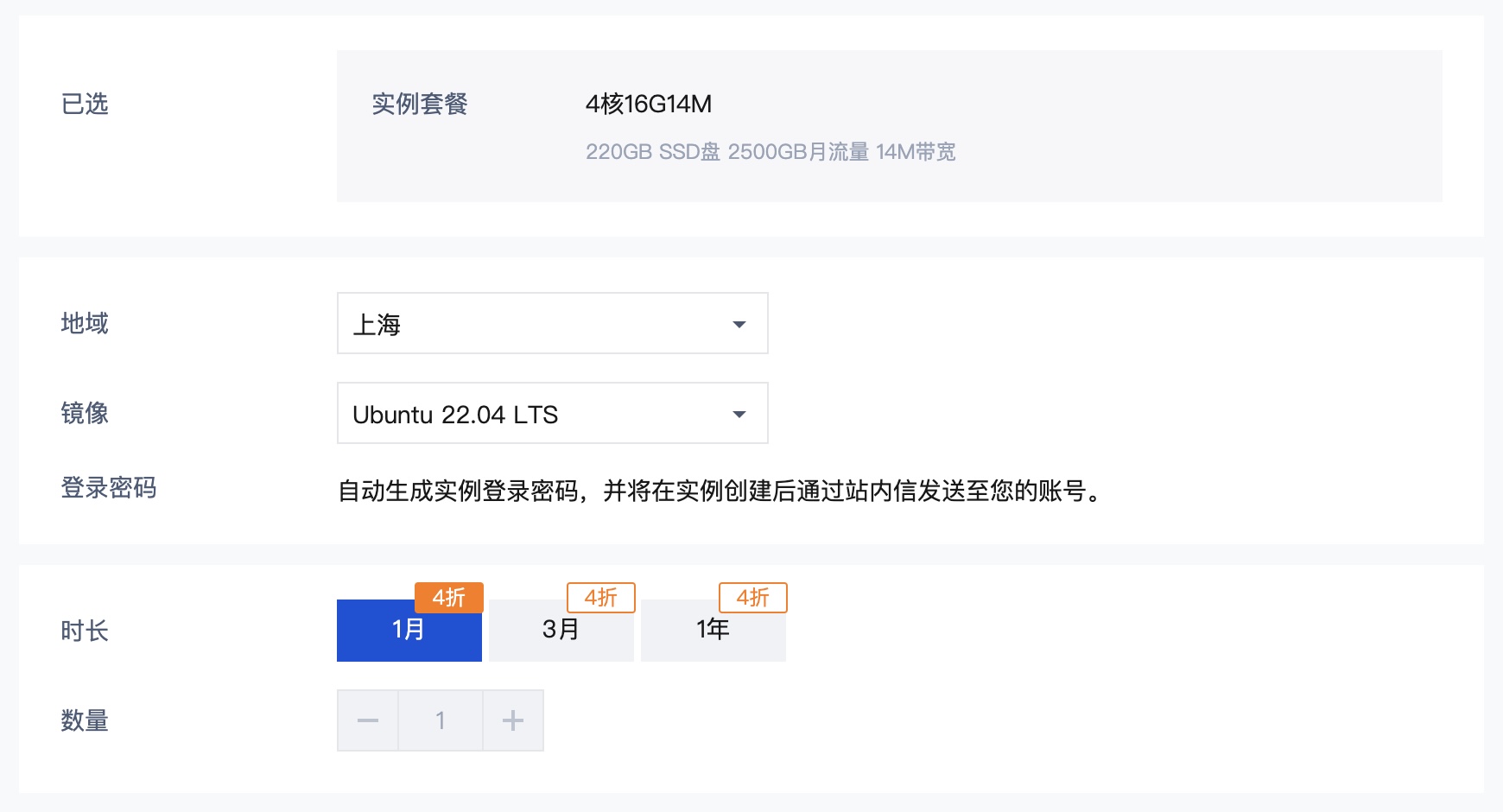
第二步:查看服务器
腾讯云轻量应用服务器购买之后,可以前往轻量应用服务器控制台查看当前账号下已购买的服务器:
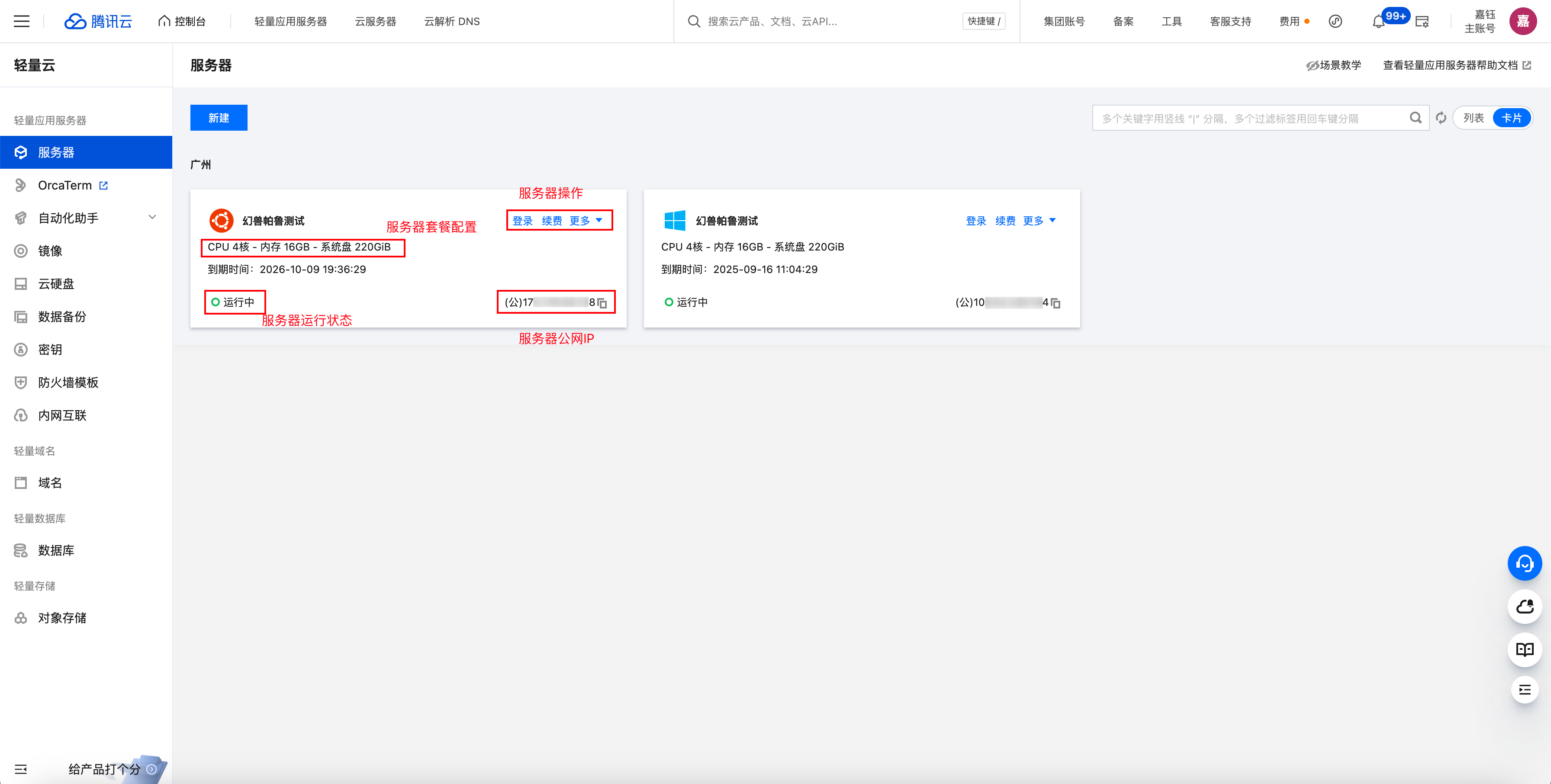
第三步:服务器部署
1、打开轻量应用服务器控制台,选中对应服务器,单击进入实例详情页,找到【执行命令】页签,即可使用自动化助手的【执行命令】功能。
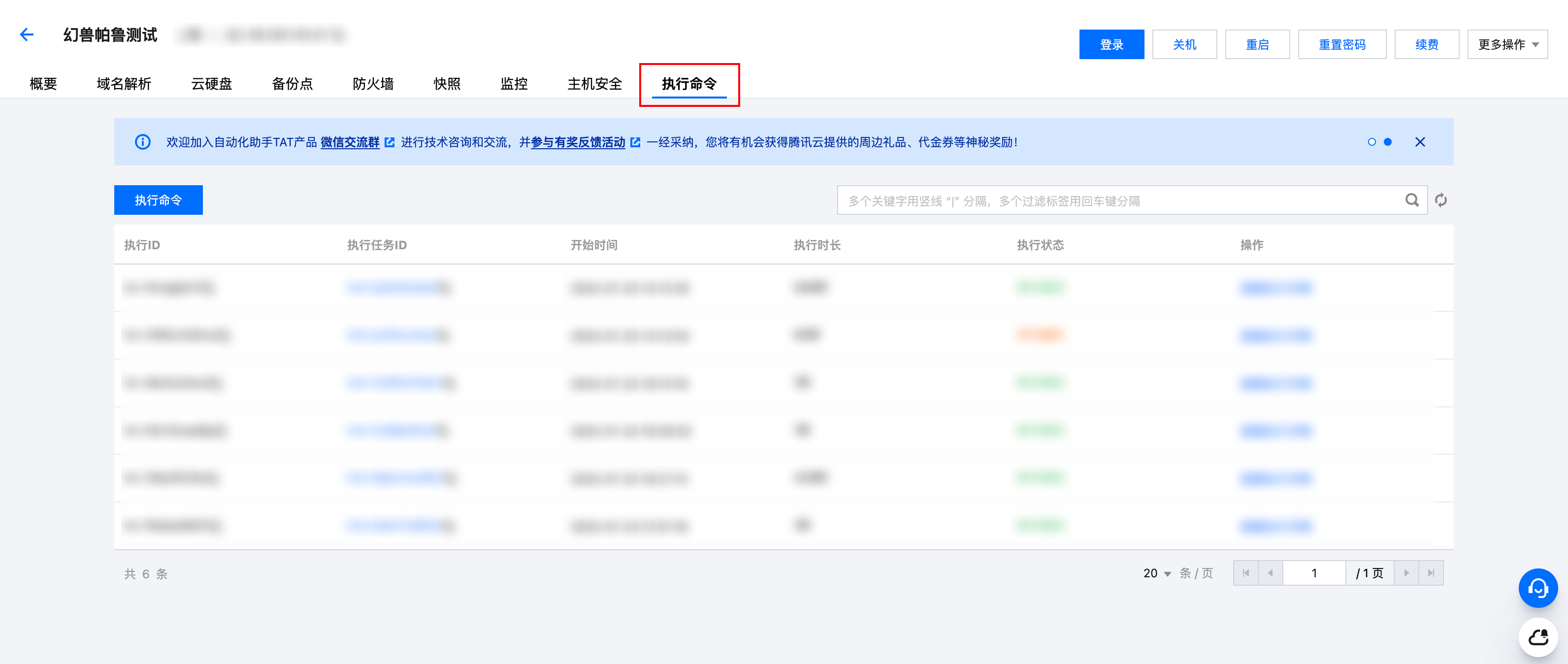
2、点击【执行命令】。

3、在执行命令的弹窗中,选择【公共命令】,并根据服务器操作系统的类型,下拉选择需要执行的命令。
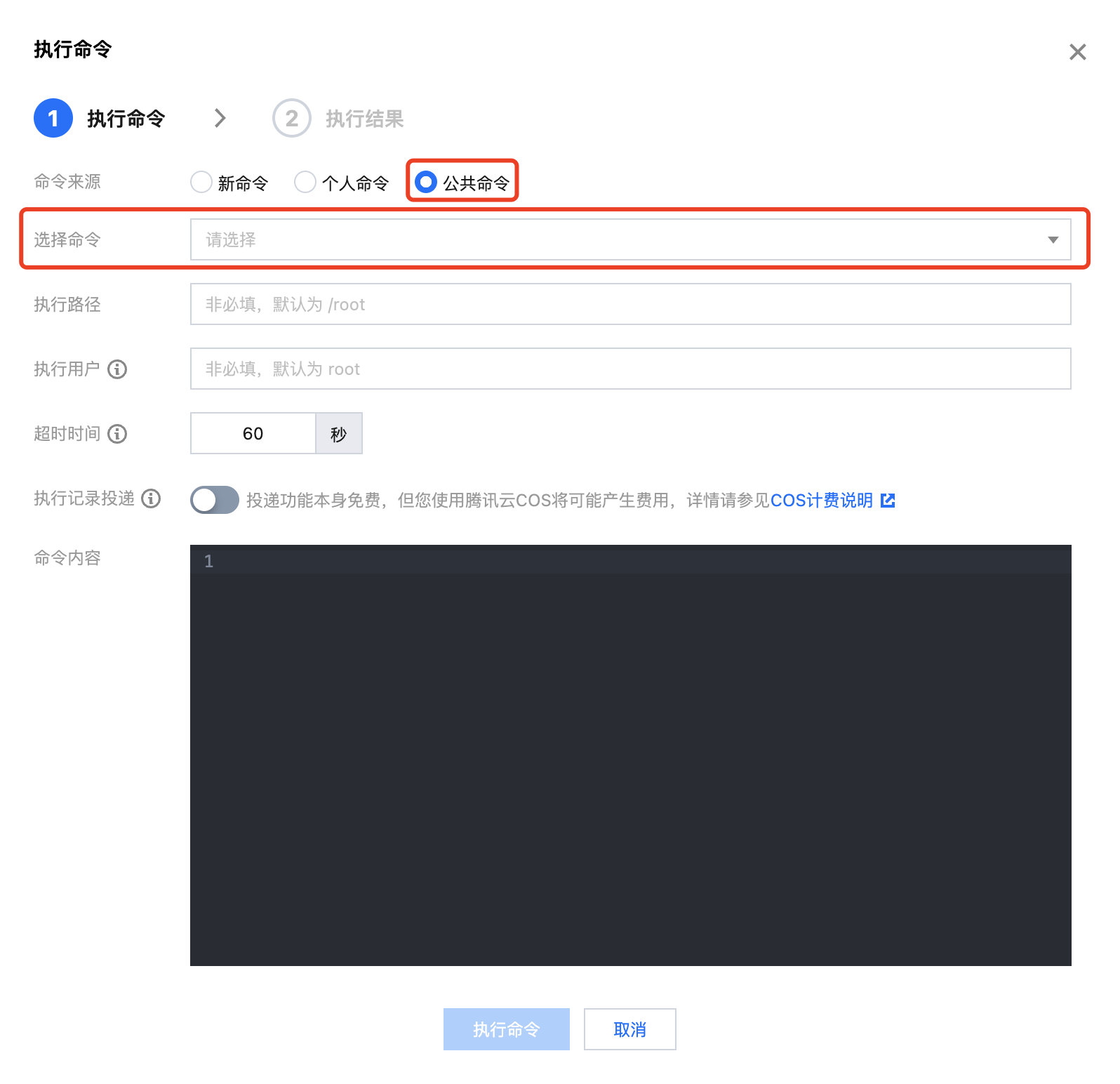
4、在 Linux 服务器内一键部署幻兽帕鲁,则需要选择命令“安装幻兽帕鲁游戏服务器-Linux系统”,并单击弹窗下方的【执行命令】按钮。
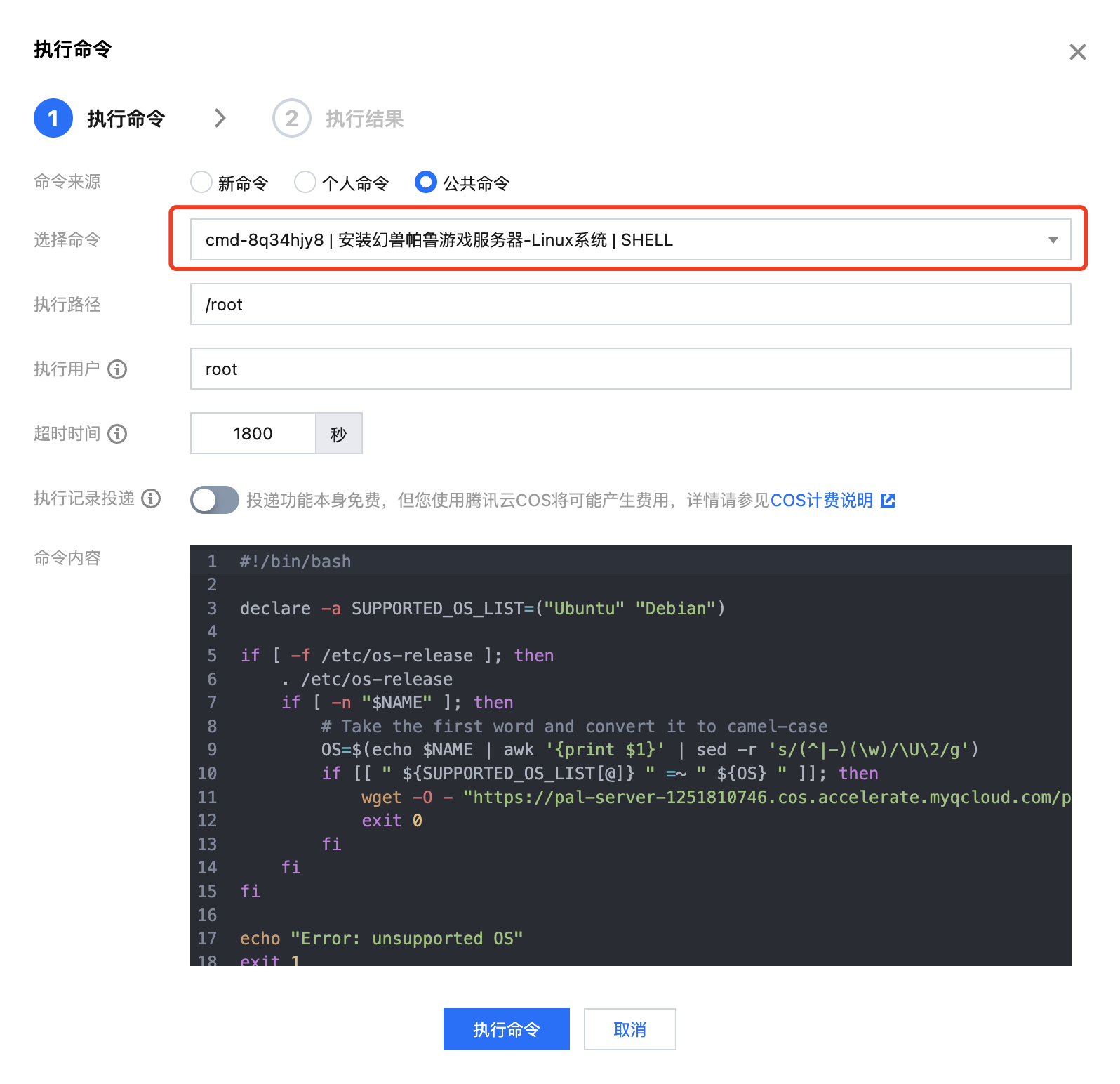
5、等待命令执行成功(约3-5分钟),即可完成开服,启动幻兽帕鲁服务器。
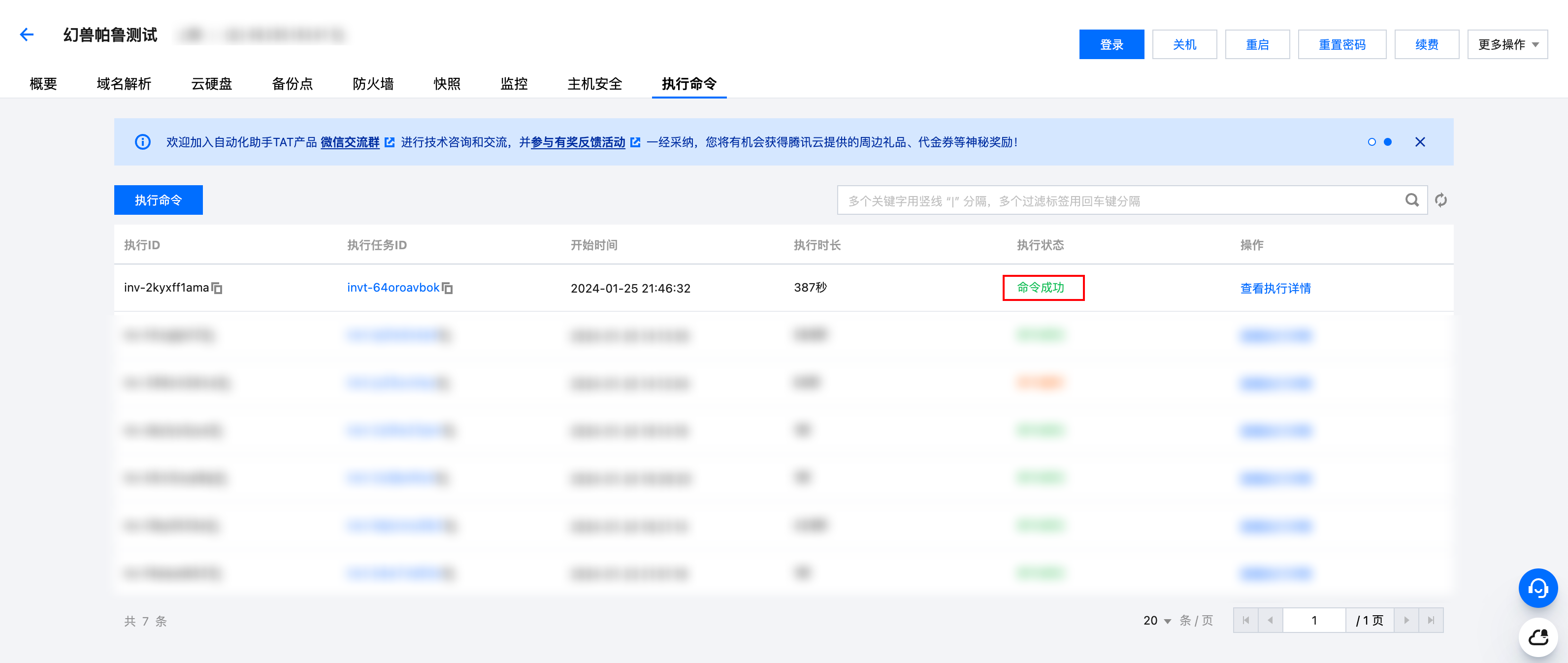
接下来就可以直接进入后续的防火墙配置、登录游戏和进阶指南步骤,完成后续的操作。
第四步:防火墙配置
幻兽帕鲁默认使用8211端口进行通信,在登录之前需要首先放通实例防火墙8211端口。
步骤一:登录腾讯云轻量应用服务器控制台,点击实例卡片进入详情页。
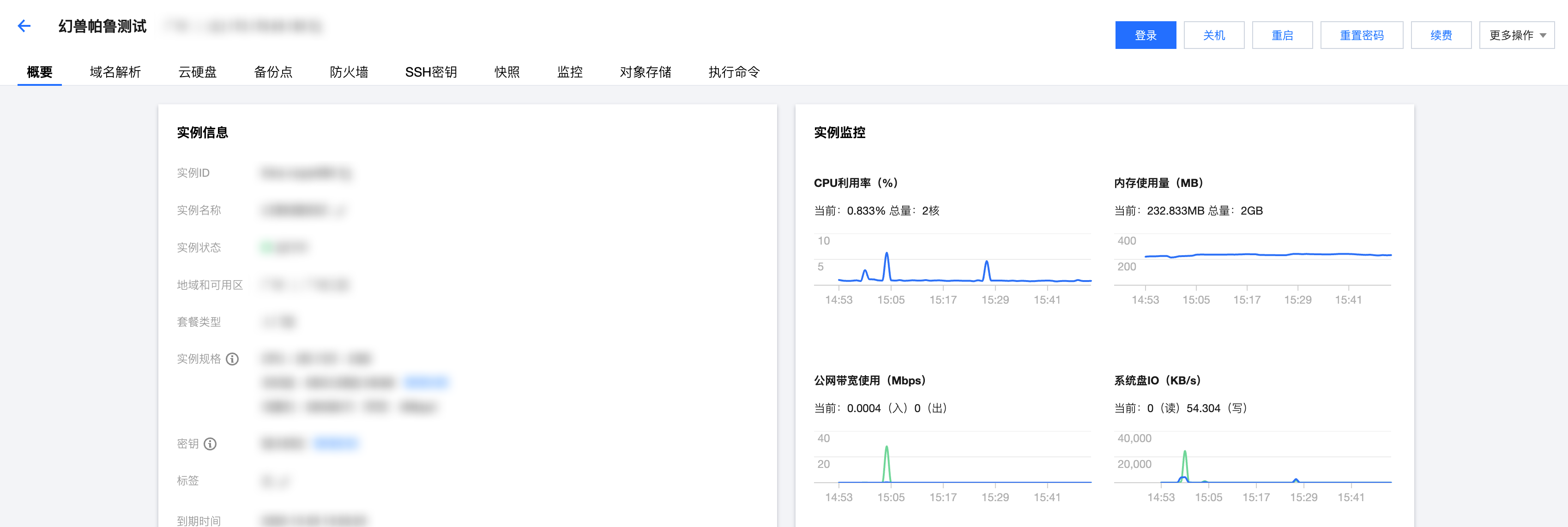
步骤二:在实例详情页单击“防火墙”页签,进入防火墙配置页面。
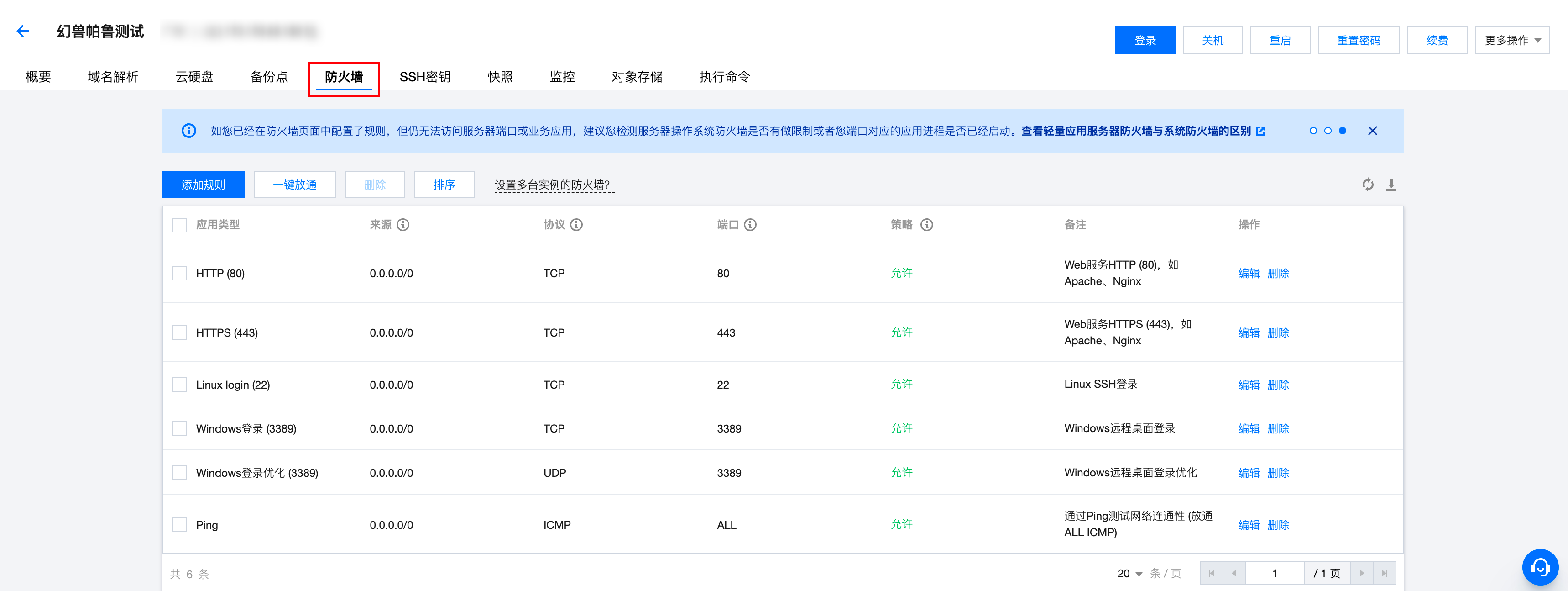
步骤三:单击“添加规则”按钮,依次添加如下规则:
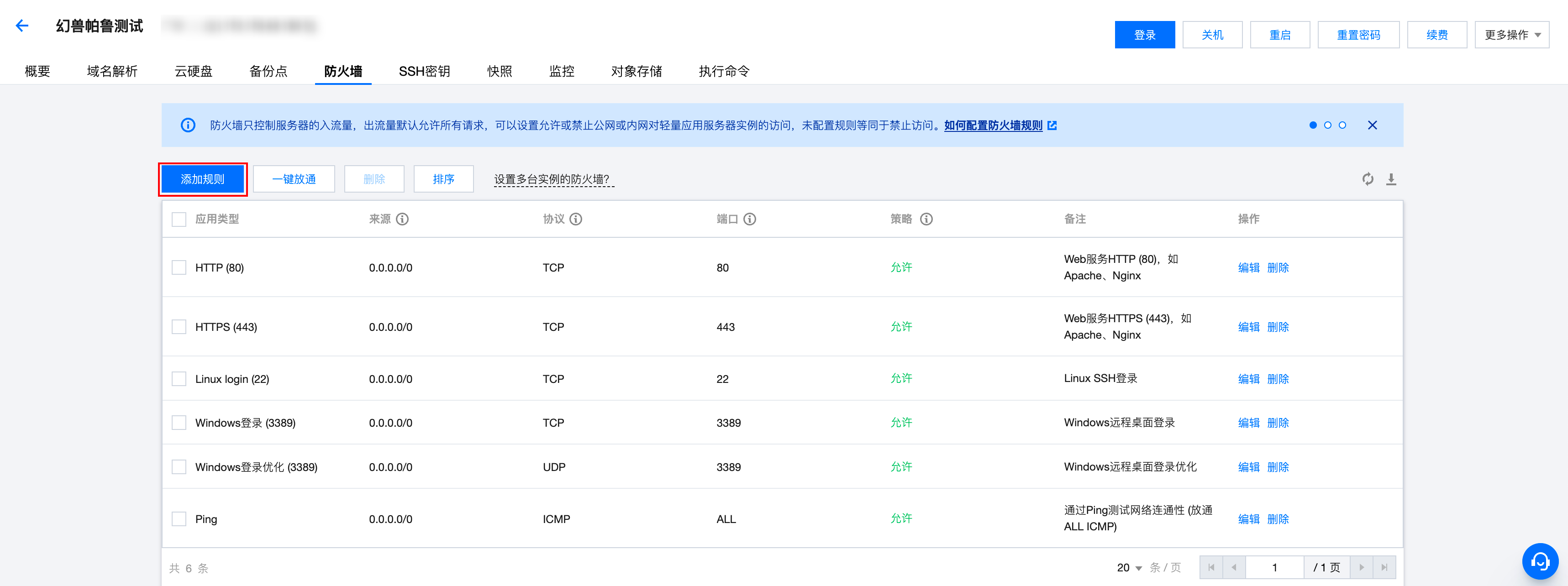
规则:
- 协议:UDP
- 端口:8211
- 策略:允许
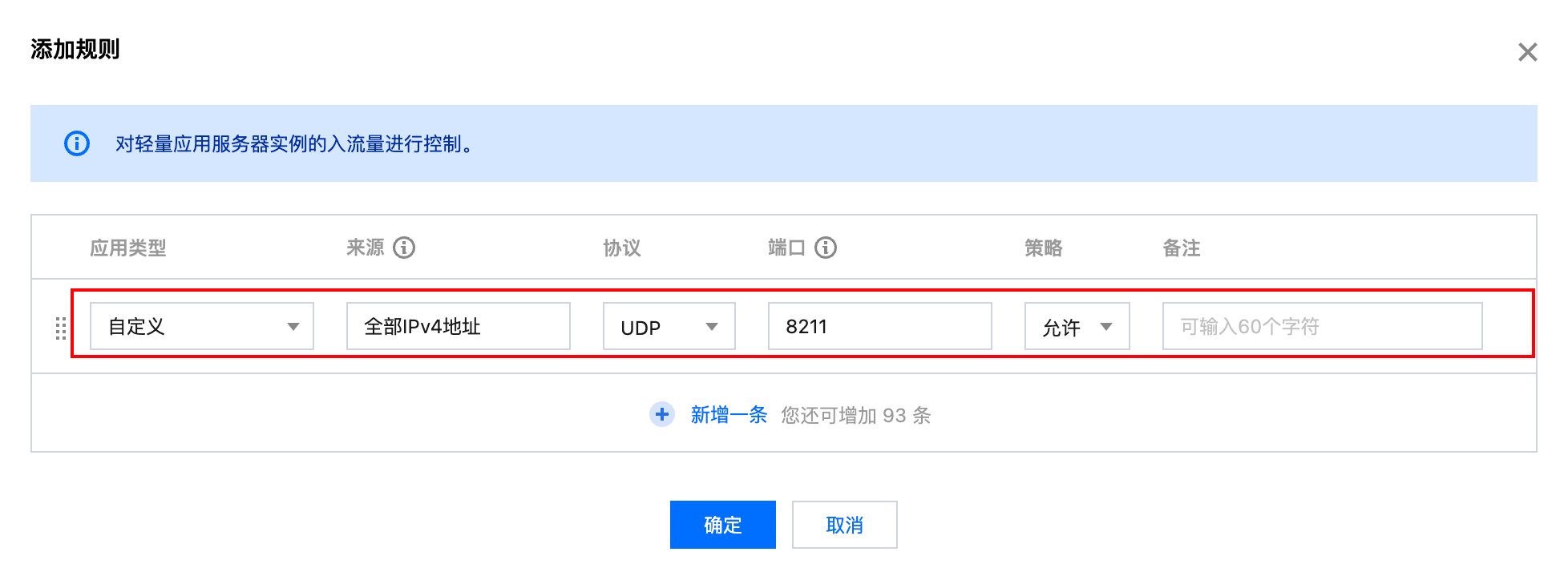
添加成功后的效果如下图:

接下来,大家就可以参考接下来的教程,通过客户端来尝试登录已经部署的幻兽帕鲁服务器。
第五步:登录游戏
前置条件
- 首先需要在本地下载Steam客户端。
- 其次需要在Steam购买幻兽帕鲁(Palworld)。
登录步骤
第一步:打开Steam客户端,并登录自己的Steam账号。
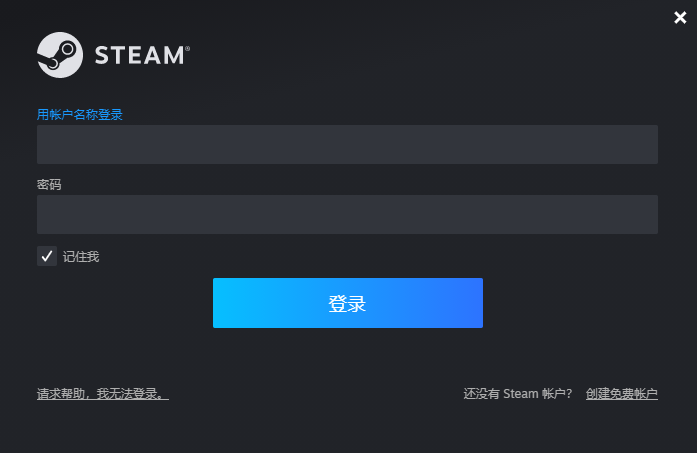
第二步:在“库”中找到幻兽帕鲁,并点击【开始游戏】。
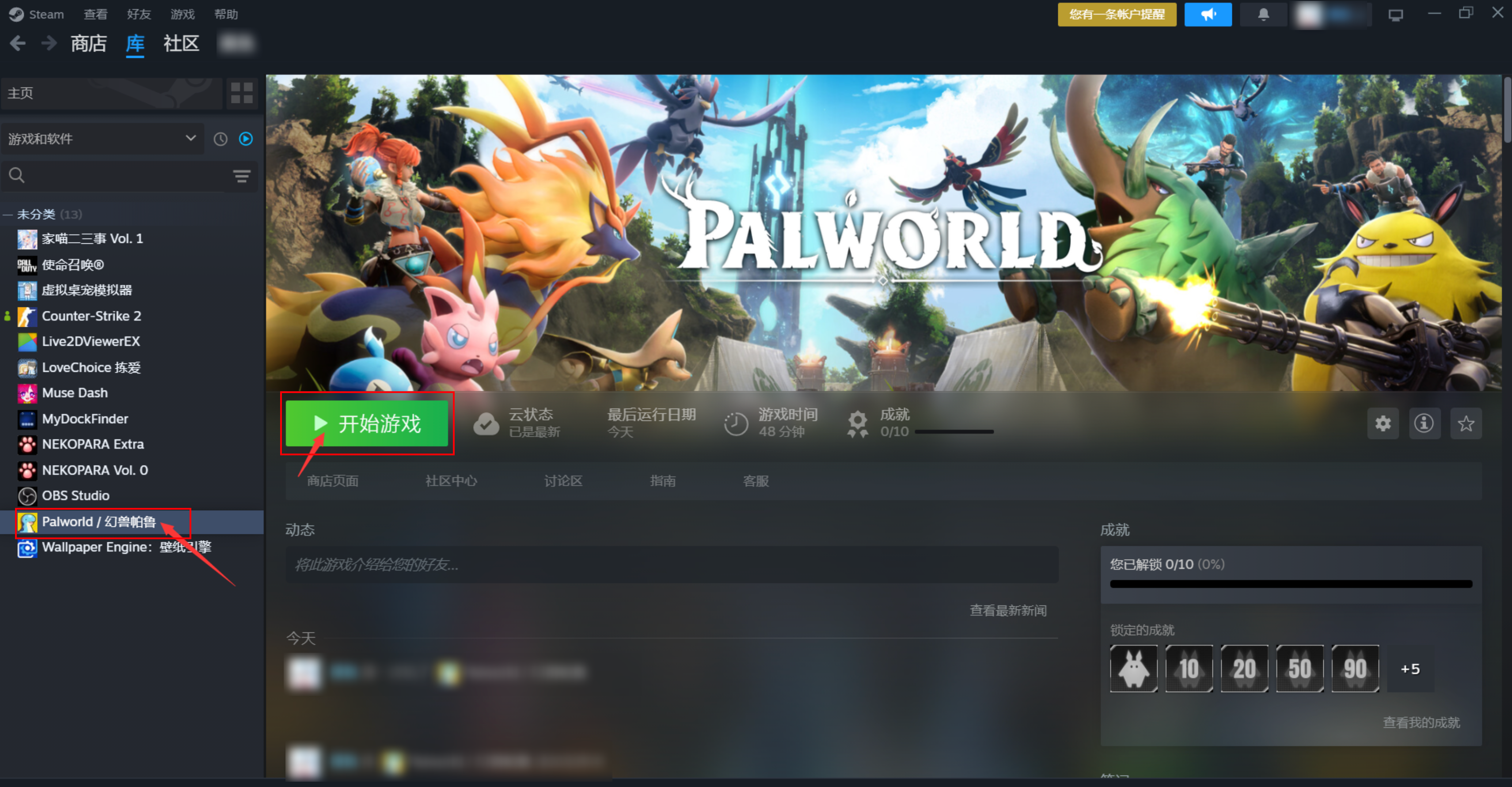
第三步:在游戏菜单选择【加入多人游戏(专用服务器)】。

第四步:至此,已经成功搭建了幻兽帕鲁专属服务器(Dedicated Server),可以让玩家输入已经部署得服务器公网IP地址+端口(8211),连接服务器成功后即可畅快联机开玩。

提示:可以前往腾讯云轻量应用服务器控制台查看游戏服务器的公网IP。在输入服务器的连接地址时,如服务器公网IP展示为:(公)175.xxx.xx.138,则需要在输入链接时填入:175.xxx.xx.138:8211
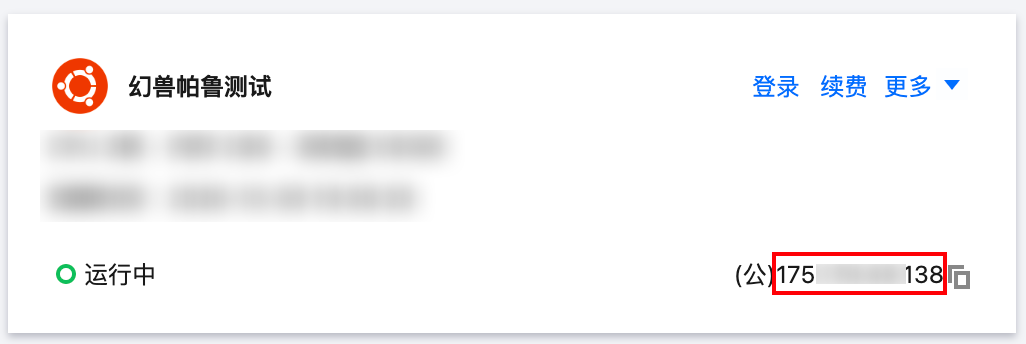
通过遵循上述步骤,利用腾讯云服务器自行搭建幻兽帕鲁联机服务器变得轻松便捷,极大地简化了繁琐的配置过程,让新手小白也能够快速建立起一个稳定的私有游戏环境!
(原文链接:腾讯云服务器一键部署幻兽帕鲁联机服务器详细教程(Linux系统))